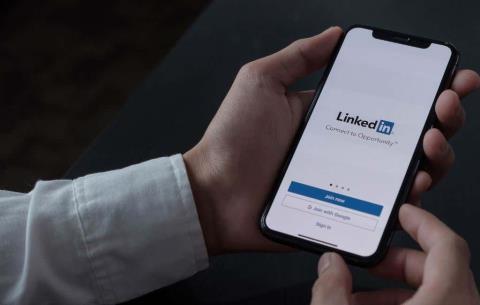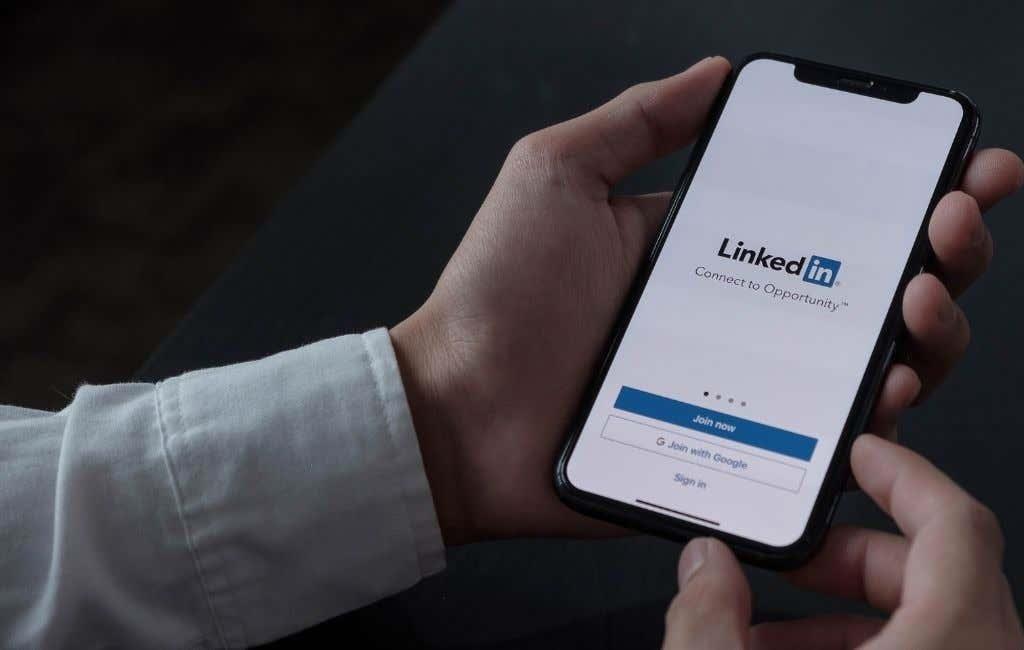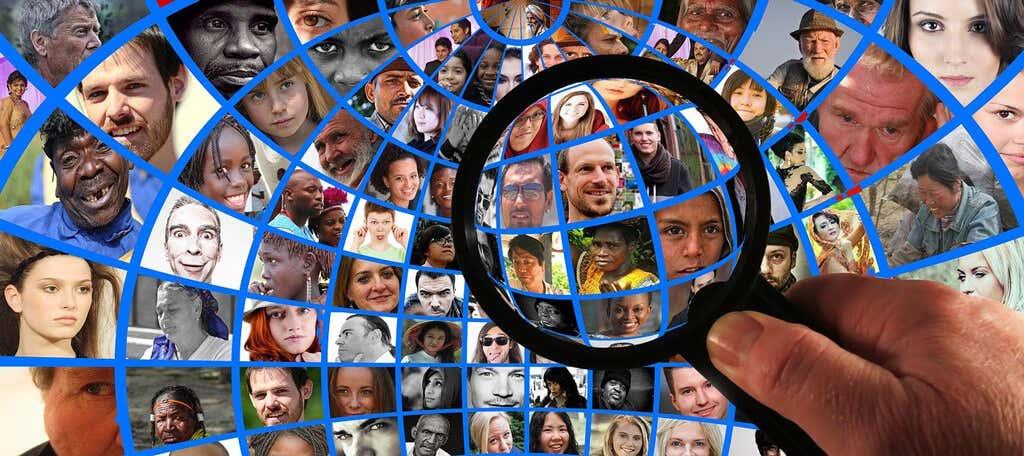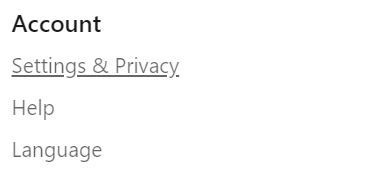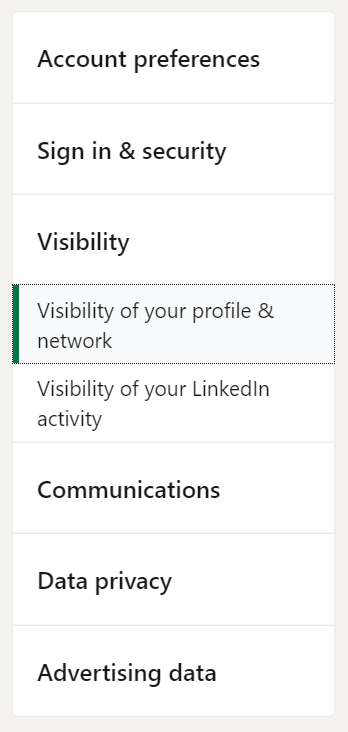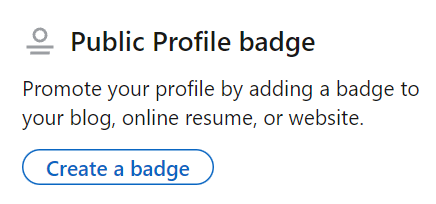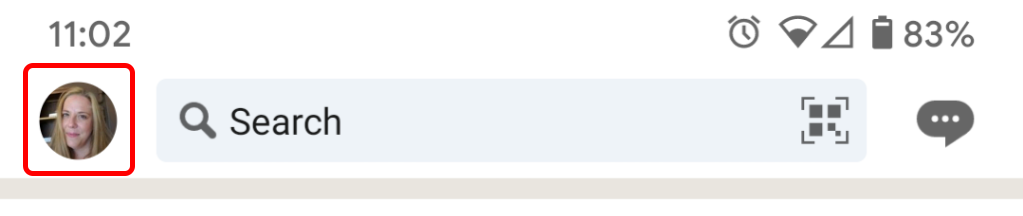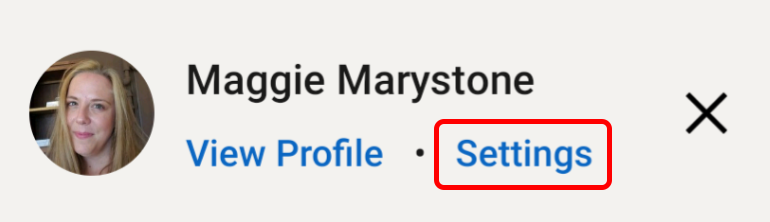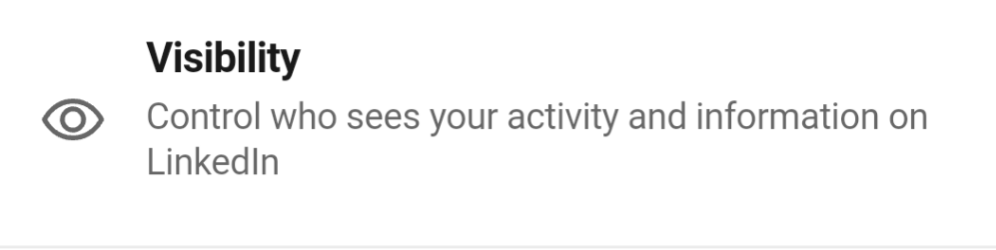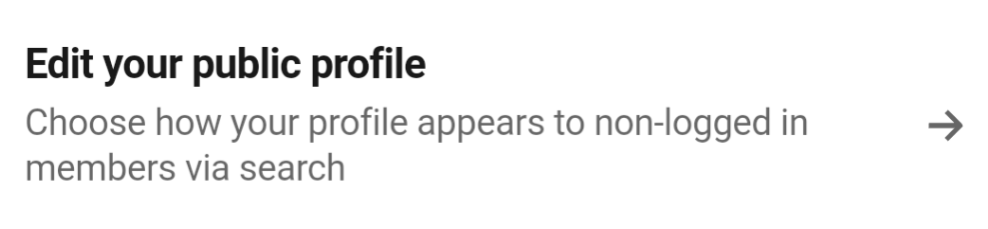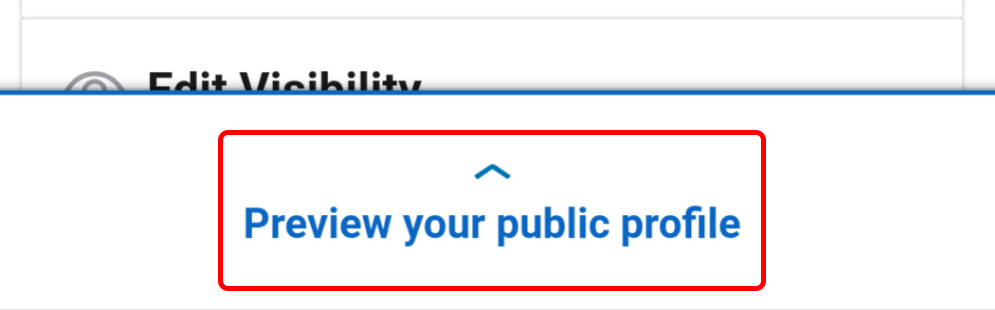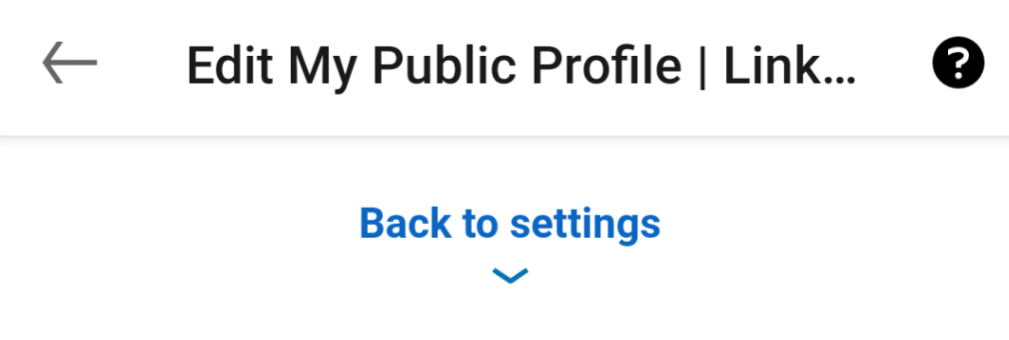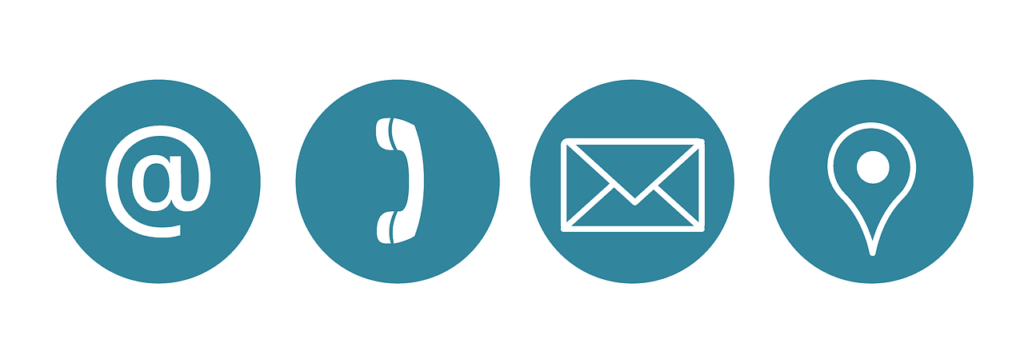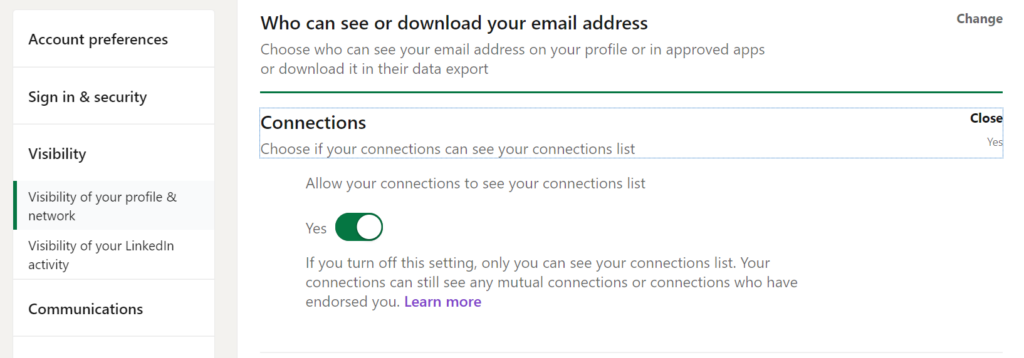LinkedIn is het grootste professionele sociale netwerk op internet. Werkgevers gebruiken LinkedIn om vacatures te plaatsen en te promoten , en werkzoekenden plaatsen hun profielen en cv's . Het is essentieel om uw openbare LinkedIn-profiel te bekijken om te weten welke informatie zichtbaar is voor mensen die het bekijken.
Arbeidsdeskundige Alison Green van Ask a Manager zegt: “De meeste werkgevers hechten niet veel belang aan LinkedIn. Als je een profiel hebt, kunnen ze ernaar kijken. Als je dat niet doet, is het niet erg.” De grootste waarde van LinkedIn is misschien wel de peer-to-peer netwerkmogelijkheden die het mogelijk maakt, en daarvoor is uw openbare profiel op LinkedIn belangrijk.
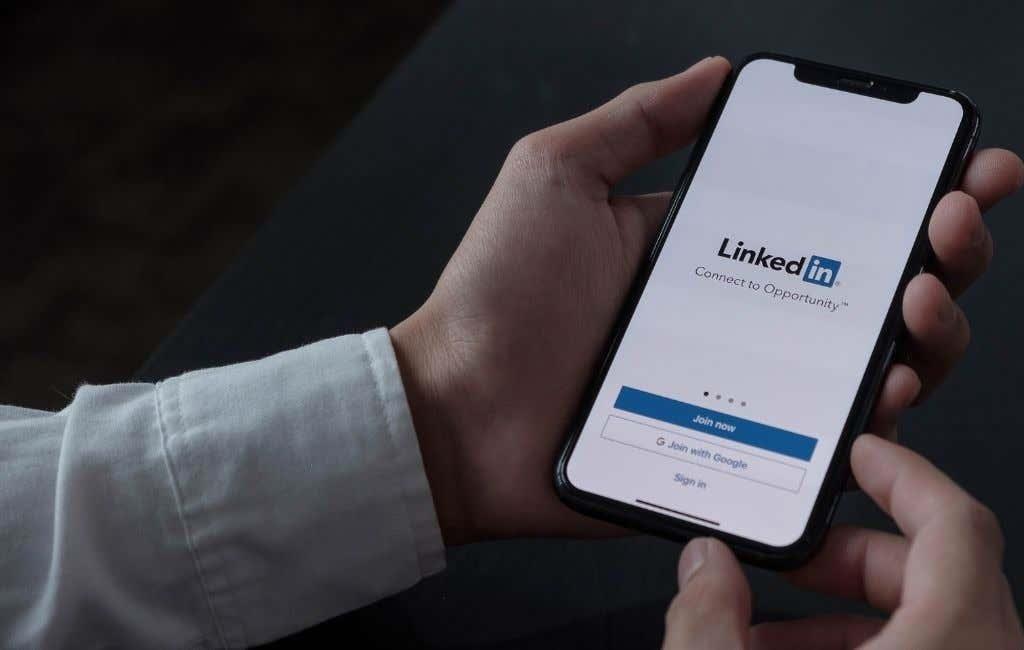
Openbare versus privé LinkedIn-profielen
Wat is het verschil tussen een openbaar en privé LinkedIn-profiel? Wanneer iemand naar je zoekt op LinkedIn of organisch je profiel tegenkomt, zien ze je openbare profiel als je geen deel uitmaakt van hun netwerk. U kunt echter aanpassen welke details van uw profiel anderen kunnen zien.
In sommige gevallen kunt u die machtigingen aanpassen op basis van hoe iemand met u is verbonden. Bovendien heb je beperkte controle over welke meldingen mensen in je netwerk krijgen als je je profiel wijzigt.
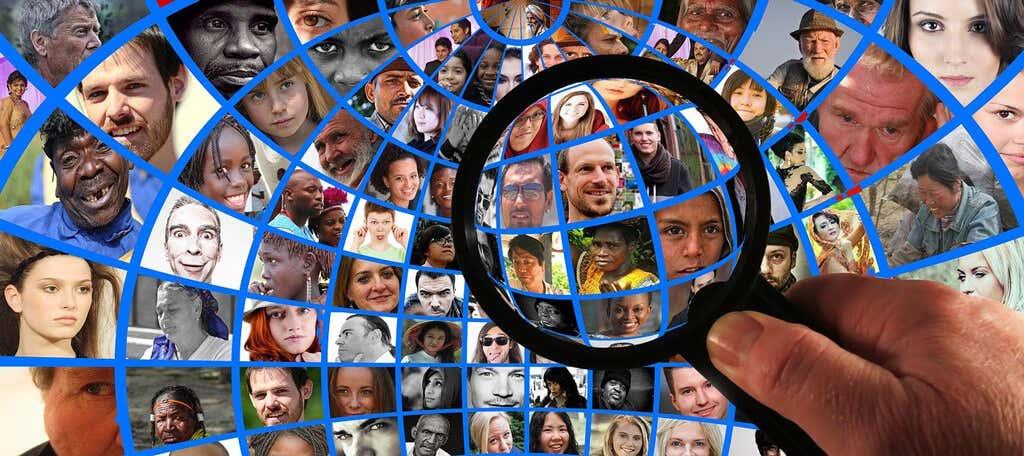
Bij LinkedIn draait alles om opgemerkt worden. Als u echter liever anoniem door LinkedIn bladert, kunt u dat ook doen, of u nu een gratis account of een premium-abonnement hebt. Leer hoe u in privémodus door LinkedIn kunt bladeren .
Hoe u uw LinkedIn-profiel als openbaar kunt bekijken
U kunt uw openbare LinkedIn-profiel bekijken via een desktopbrowser of de LinkedIn-app.

Bekijk uw LinkedIn-profiel als openbaar in een desktopbrowser
Ga in de webbrowser van uw keuze naar LinkedIn.com en volg de onderstaande stappen.
- Selecteer uw profielfoto in de rechterbovenhoek van de webpagina.

- Selecteer Instellingen & Privacy onder Account .
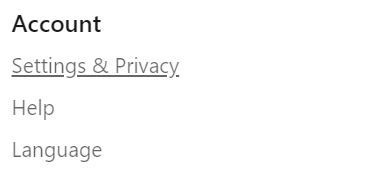
- Selecteer Zichtbaarheid in het verticale menu aan de linkerkant.
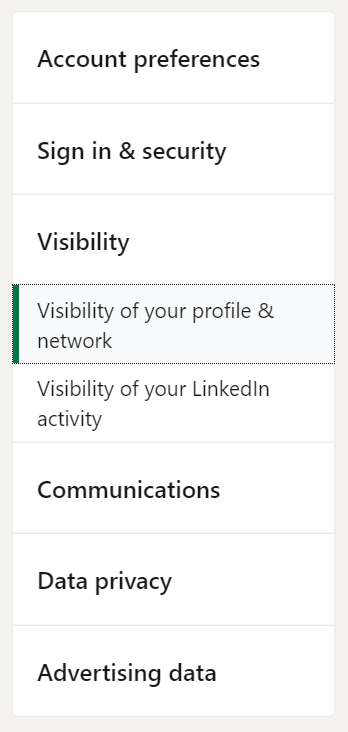
- Selecteer de link Openbaar profiel bewerken aan de rechterkant.

- Er wordt een nieuwe pagina geopend om uw openbare profiel te bekijken of te bewerken, inclusief wie uw profielfoto kan zien. U kunt er ook voor kiezen om de openbare zichtbaarheid van uw profiel volledig uit te schakelen.
- Op de nieuwe pagina kun je ook verfijnen wat er op je openbare profiel op LinkedIn verschijnt. Gebruik de tuimelschakelaars om de zichtbaarheid van deze kenmerken in of uit te schakelen:
- Kop
- Websites
- Overzicht
- Artikelen & Activiteit
- Huidige ervaring met of zonder details
- Ervaring uit het verleden met of zonder details
- Onderwijs met of zonder details
- Publicaties
- Projecten
- Groepen
- Aanbevelingen
- U kunt desgewenst een openbare profielbadge genereren om op uw website of sociale media-profielen te plaatsen.
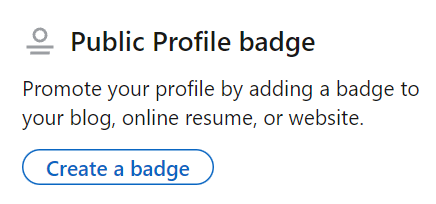
Bekijk uw LinkedIn-profiel als openbaar in de LinkedIn-app
Gebruikers van mobiele apparaten kunnen hun LinkedIn-profiel als openbaar bekijken via de LinkedIn-app.
- Selecteer uw profielfoto in het startscherm van de app .
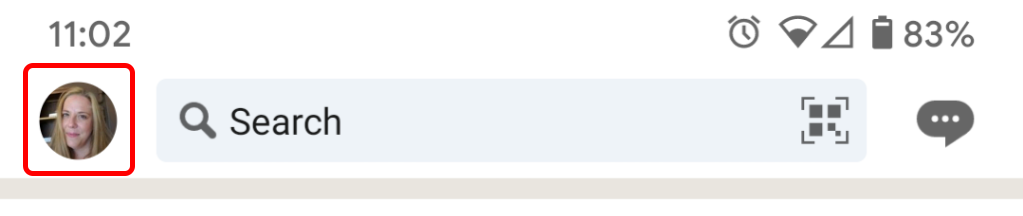
- Selecteer Instellingen .
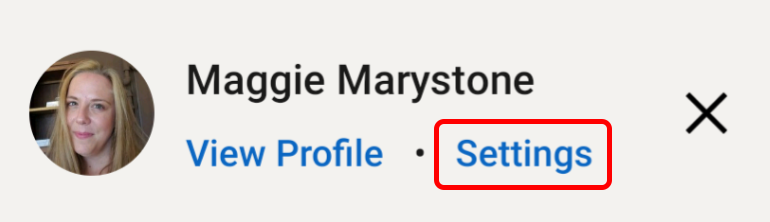
- Selecteer Zichtbaarheid .
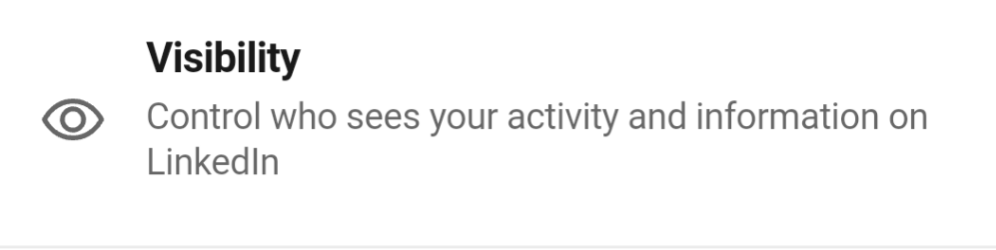
- Selecteer Uw openbare profiel bewerken .
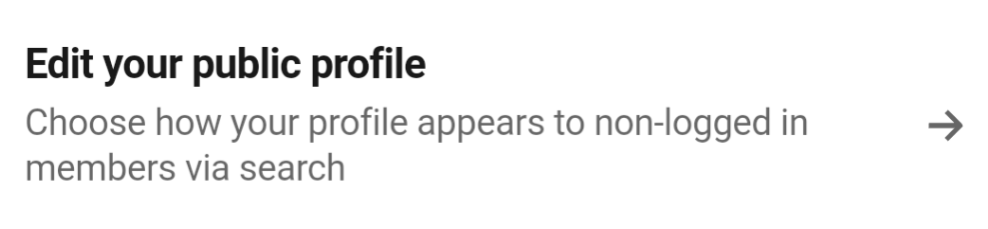
- Selecteer Voorbeeld van uw openbare profiel .
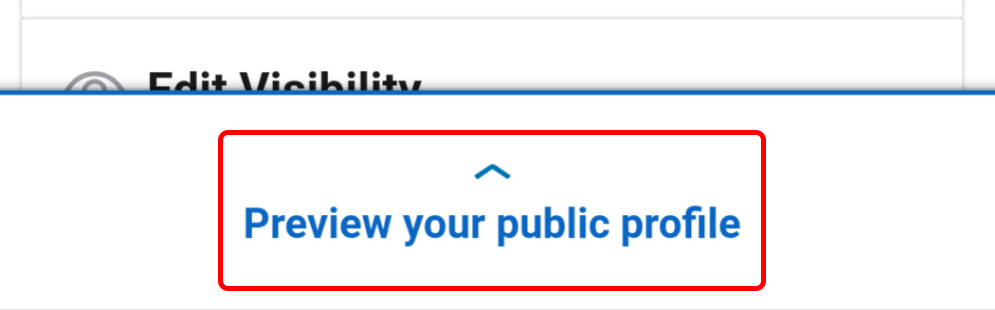
- Selecteer Terug naar instellingen om wijzigingen aan te brengen in uw openbare profiel .
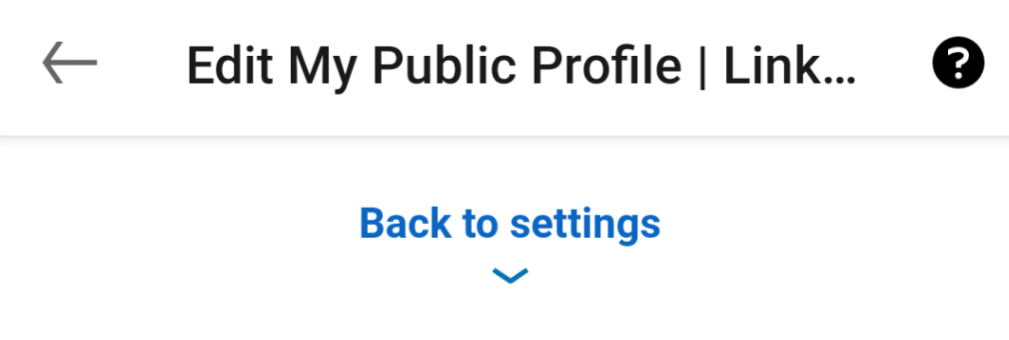
- Vanaf hier kunt u:
- Bewerk uw aangepaste URL
- Bewerk de inhoud van uw profiel
- Bewerk de zichtbaarheid van uw profiel, inclusief alle hierboven vermelde kenmerken
- Maak een openbare profielbadge om op uw website of socialemediaprofielen te plaatsen
Wie kan uw contactgegevens zien?
LinkedIn beschouwt directe connecties als eerstegraads connecties. Hoewel vrijwel elke LinkedIn-gebruiker uw profiel kan bekijken (behalve mensen die u expliciet hebt geblokkeerd), kunnen alleen uw eerstegraads connecties de contactgegevens bekijken die u aan uw profiel toevoegt.
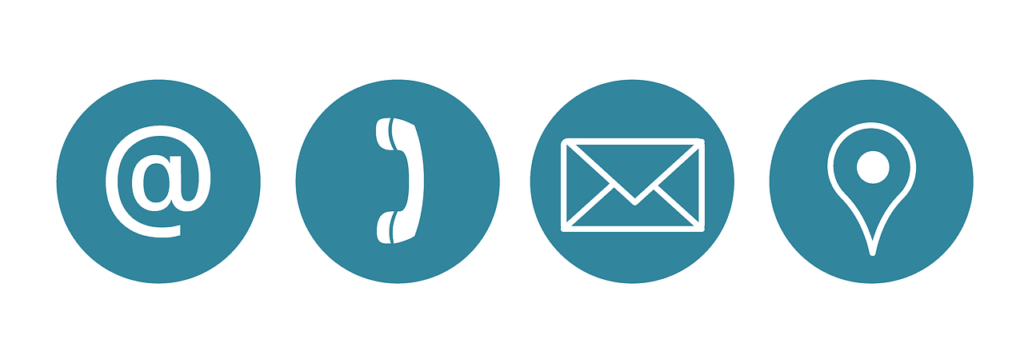
Tweede- en derdegraads contacten kunnen uw contactgegevens niet zien. De enige uitzondering is uw e-mailadres als u dat specifiek heeft toegestaan.
Wijzig wie uw e-mailadres kan bekijken
LinkedIn biedt enkele unieke opties met betrekking tot uw e-mailadres. Wanneer u uw gegevens voor het eerst toevoegt aan het gedeelte Contact van uw profiel, wordt uw e-mailadres automatisch ingevuld en is, zoals hierboven vermeld, alleen zichtbaar voor uw eerstegraads connecties.
Volg deze stappen om aan te passen wie uw e-mailadres kan bekijken, inclusief services van derden die uw directe connecties hebben verbonden met hun LinkedIn-account (zoals Outlook):
- Selecteer je profielfoto.
- Selecteer Instellingen & Privacy .
- Selecteer Zichtbaarheid .
- Selecteer Wie kan uw e-mailadres zien of downloaden .

- Kies uit deze opties:
- Alleen zichtbaar voor mij
- 1e graads connecties
- 1e en 2e graads connecties
- Iedereen op LinkedIn
Eerstegraads connecties kunnen ook een lijst zien van alle mensen waarmee je verbonden bent, tenzij je ervoor kiest om je connecties alleen voor jou zichtbaar te maken.
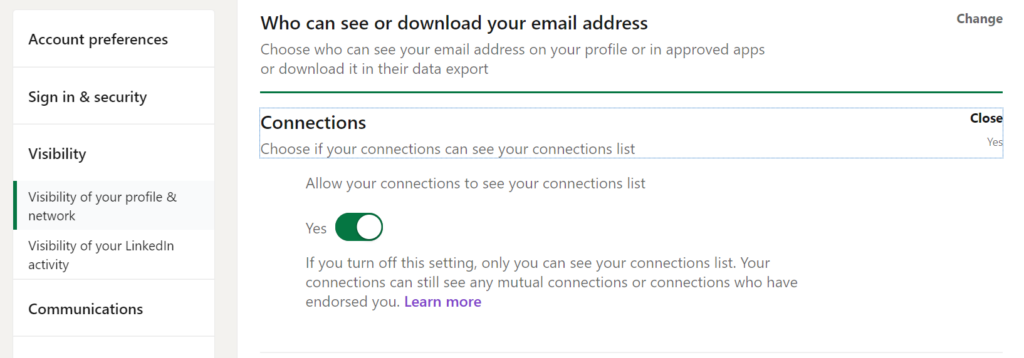
Open deze instelling door Uw profielfoto > Instellingen > Zichtbaarheid > sectie Verbindingen te selecteren .
Meldingen aan uw netwerk
Het kan moeilijk zijn om te bepalen of en wanneer LinkedIn uw connecties informeert over wijzigingen die u in uw profiel aanbrengt. Als u een vermelding toevoegt aan het gedeelte Ervaring van uw profiel, zal LinkedIn mensen in uw netwerk standaard niet op de hoogte stellen van uw functiewijziging.

Om het waarschijnlijker te maken dat uw LinkedIn-connecties uw baanverandering of promotie zien , zet u de schakelaar Netwerk op de hoogte stellen op Aan wanneer u een nieuwe rol toevoegt aan het gedeelte Ervaring van uw profiel.
Word vertrouwd met LinkedIn
Hoewel je misschien niet vertrouwd bent met zelfpromotie, kan een actieve aanwezigheid op LinkedIn het verschil maken wanneer je op zoek bent naar een nieuwe functie. Of je nu overweegt om te upgraden naar een premium LinkedIn-account of gewoon op zoek bent naar hulp om de netwerksite beter te gebruiken , wij hebben het voor je!